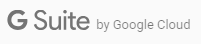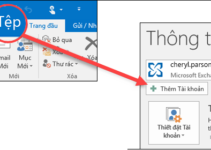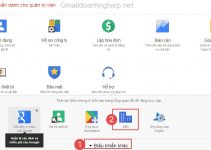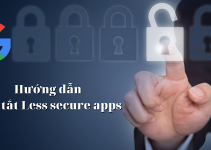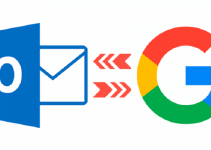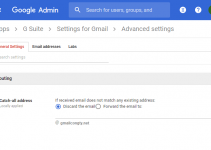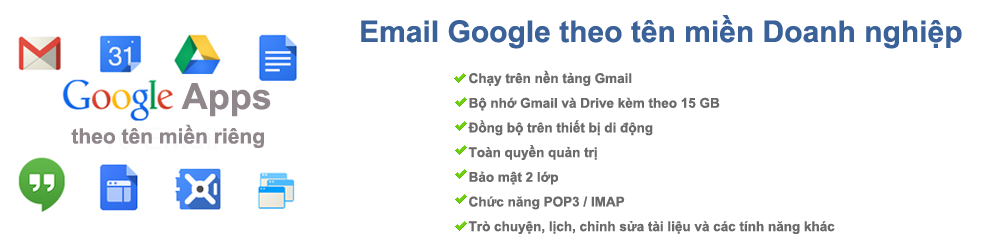Thật tuyệt vời vì tổ chức của bạn đã tham gia sử dụng G Suite, bộ công cụ điện toán đám mây tiến tiến của Google. Ở vai trò là quản trị viên G Suite, bạn sẽ là người quan trọng nhất để vận hành hệ thống và ngày hôm nay là ngày đầu tiên bạn bắt đầu làm quen với trang G Suite dành cho quản trị viên.
Theo hướng dẫn từ hệ thống hoặc thông qua đối tác ủy quyền của Google, G Suite của bạn đã được xác minh quyền sở hữu tên miền và thiết lập Gmail thành công. Bây giờ là những bước tiếp theo bạn cần quan tâm.
- Tạo và quản lý người dùng trong tổ chức: Truy cập Admin.google.com bởi tài khoản của bạn với tư cách là quản trị viên cấp cao (Super Admin). Chọn USERS để đi đến trang quản lý người dùng G Suite. Tại đây, bạn chọn [+] ở cuối màn hình để tạo thêm người dùng (Username) cho tổ chức của bạn. Mỗi người dùng được đại diện bởi một email được tạo ra dưới dạng username@yourdomain.com. Bạn cũng có thể tạo hàng loạt bằng cách tải lên danh sách người dùng có sẵn. Sau khi tạo người dùng, bạn hãy phân phối thông tin đăng nhập gồm Username và mật khẩu đến người dùng tương ứng để họ bắt đầu sử dụng các ứng dụng của G Suite. Tại trang USERS, bạn cũng có thể đổi mật khẩu, sửa thông tin users, ngừng, xóa hoặc tạo mới users bất cứ khi nào bạn muốn.
- Thêm hồ sơ công ty: Từ trang chủ của Admin.google.com, chọn Company profile hoặc Hồ sơ công ty để cung cấp các thông tin về tổ chức của bạn bao gồm: Tên tổ chức, thông tin liên hệ, tải lên Logo, tạo địa chỉ truy cập riêng và nhiều hơn nữa.
- Di chuyển dữ liệu cũ lên G Suite: Nếu tổ chức của bạn đang sử dụng một giải pháp email khác trước khi chuyển lên G Suite, bạn có thể sẽ cần di chuyển dữ liệu email cũ hoặc danh bạ lên G Suite cho người dùng. Tùy vào hệ thống cũ để chúng ta xác định một phương thức di chuyển dữ liệu phù hợp. Hãy liên hệ đội hỗ trợ của Google hoặc đối tác ủy quyền để được tư vấn giải pháp di chuyển.
- Phân đơn vị trong tổ chức: Tổ chức của bạn có thể có nhiều phòng ban hoặc bộ phận khác nhau, mỗi bộ phận có một chính sách sử dụng dịch vụ khác nhau hoặc có người quản lý riêng. Bạn cần phân đơn vị cho tổ chức để thuận lợi cho việc đặt chính sách dịch vụ sau này. Tại trang chủ Admin.google.com, chọn USERS, rê chuột vào tên tổ chức tại khung bên trái của bạn, chọn: Add sub organization để tạo các đơn vị con. Sau đó quay trở lại USERS, chọn các USER để di chuyển vào đơn vị con tương ứng.
- Bắt đầu nghiên cứu về tài nguyên dành cho quản trị viên: Hãy truy cập trung tâm tài nguyên của Google tại đây để bắt đầu quá trình nghiên cứu chuyên sâu về các tính năng dành cho quản trị viên G Suite. Bạn đã có những thiết lập cần thiết và cơ bản nhất, người dùng trong tổ chức cũng đã có thể sử dụng dịch vụ. Đây là lúc bạn cần nghiên cứu tài liệu để có thể thiết lập các tính năng nâng cao trong G Suite by Google Cloud.